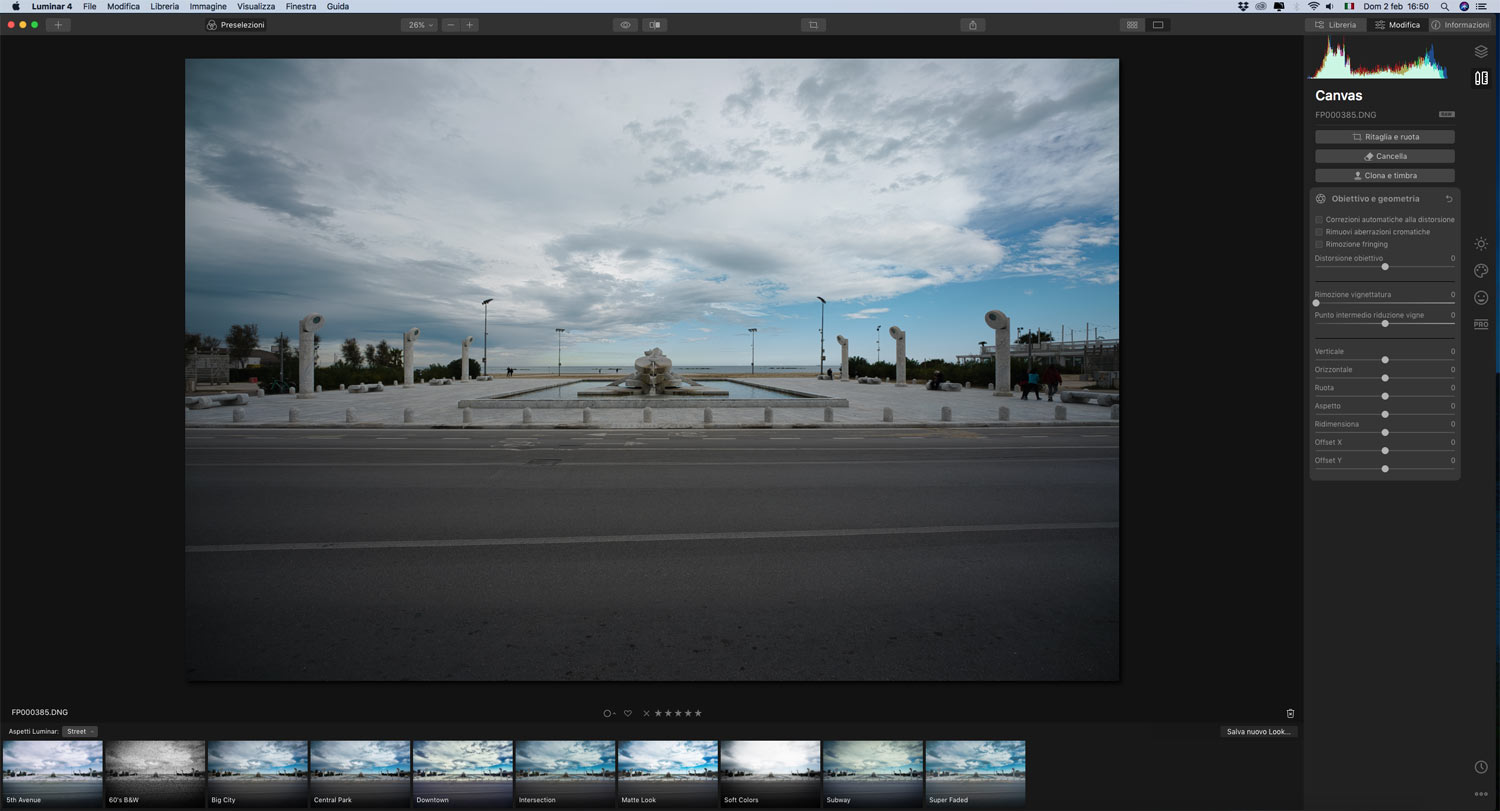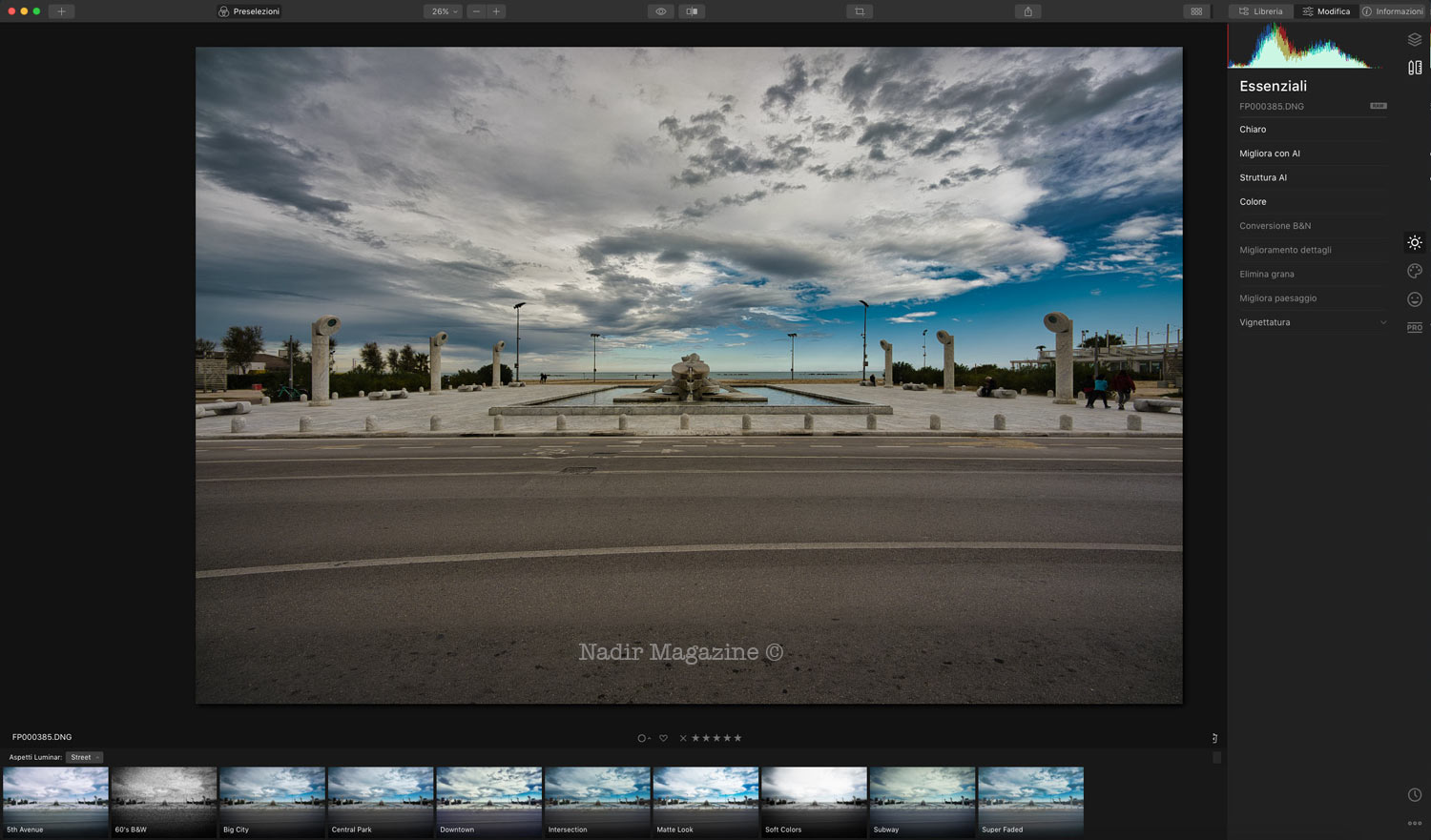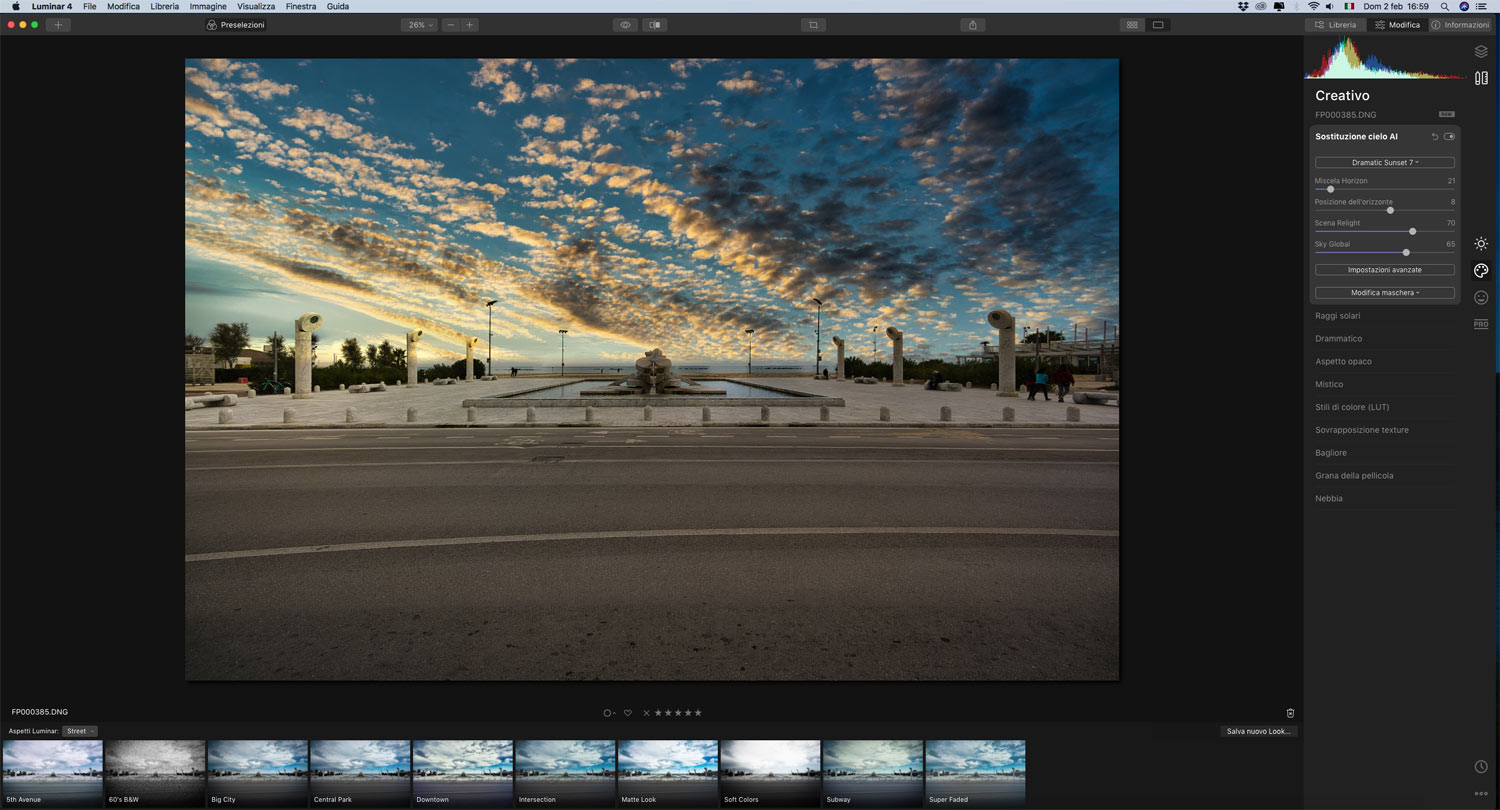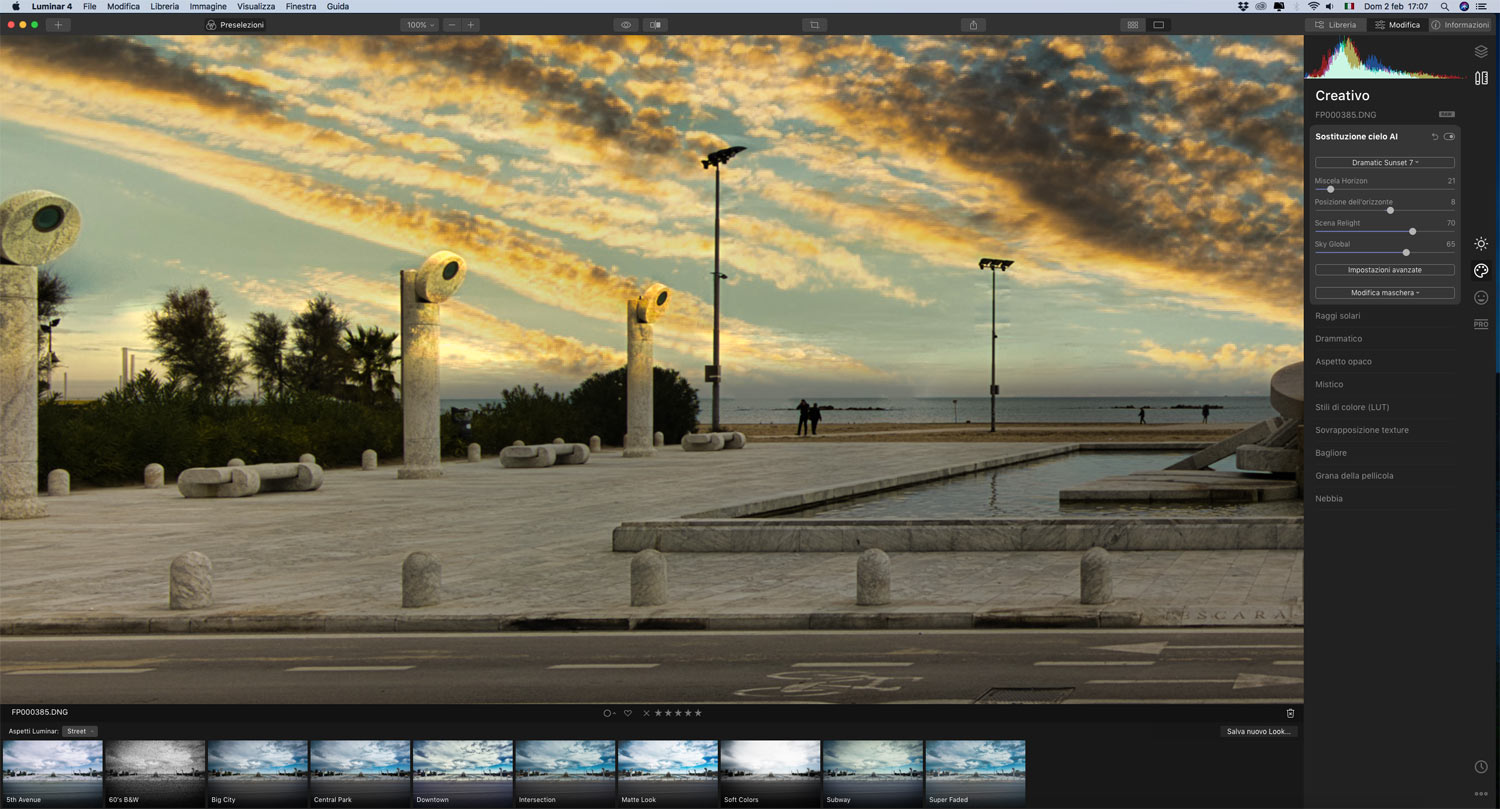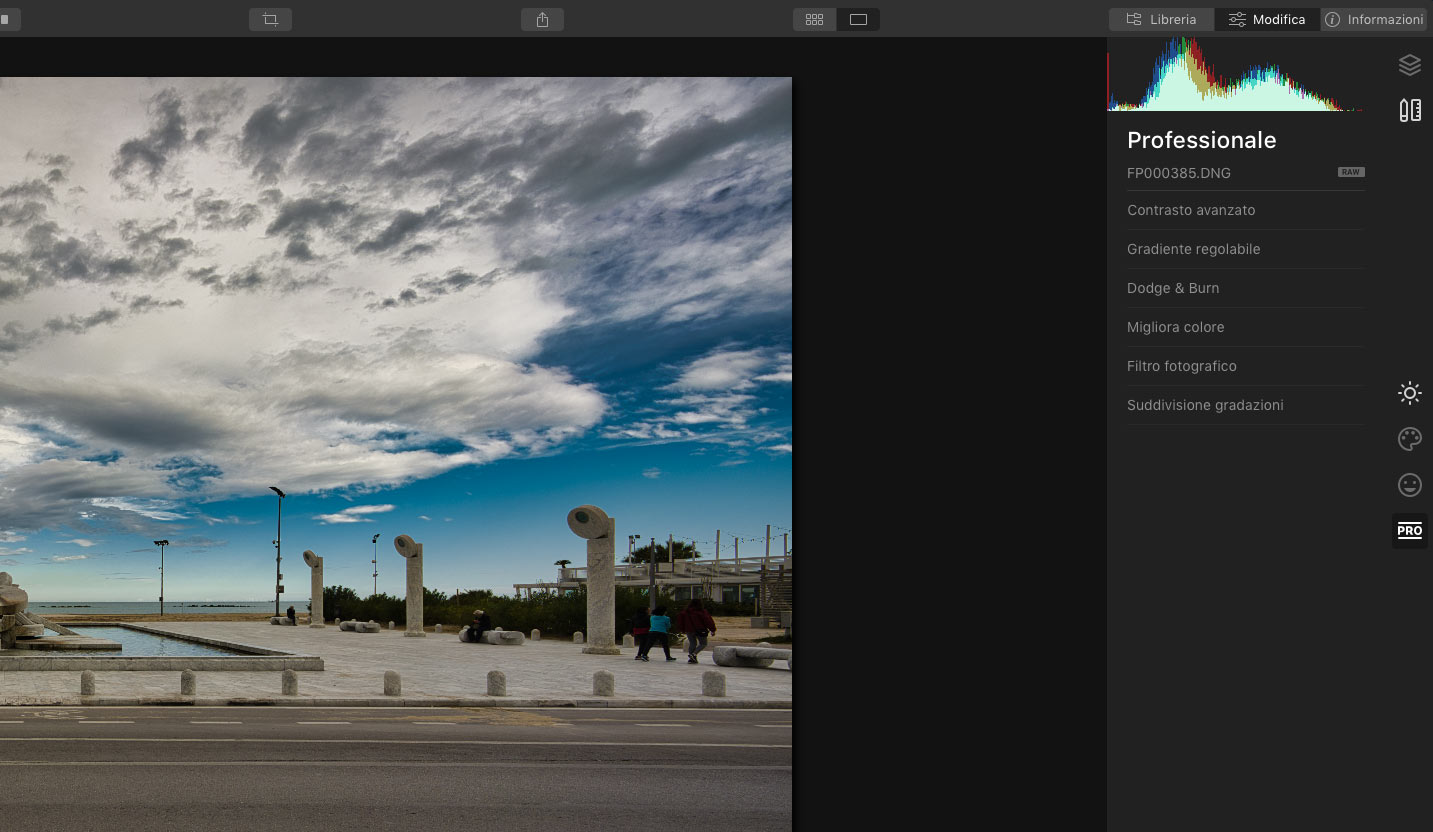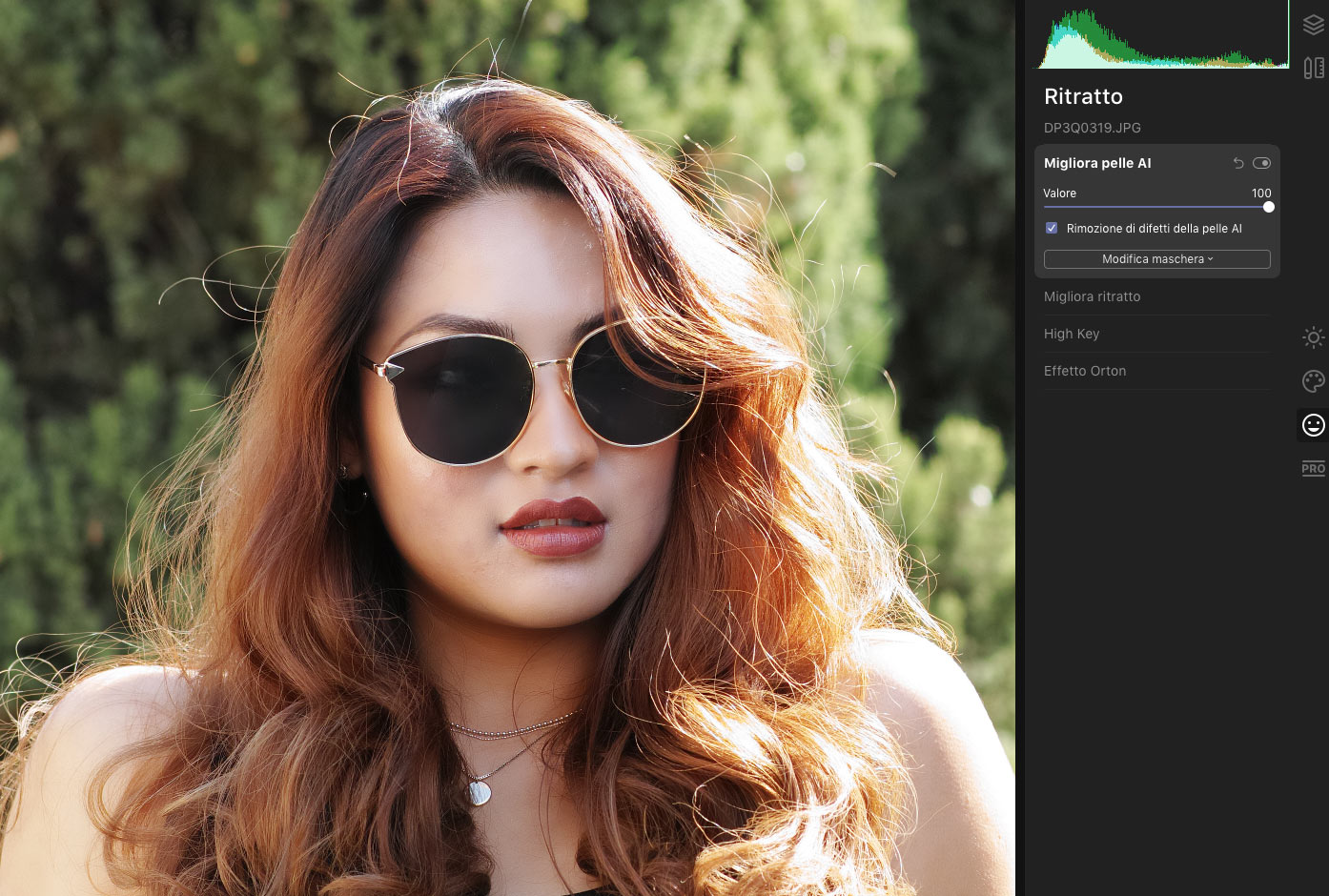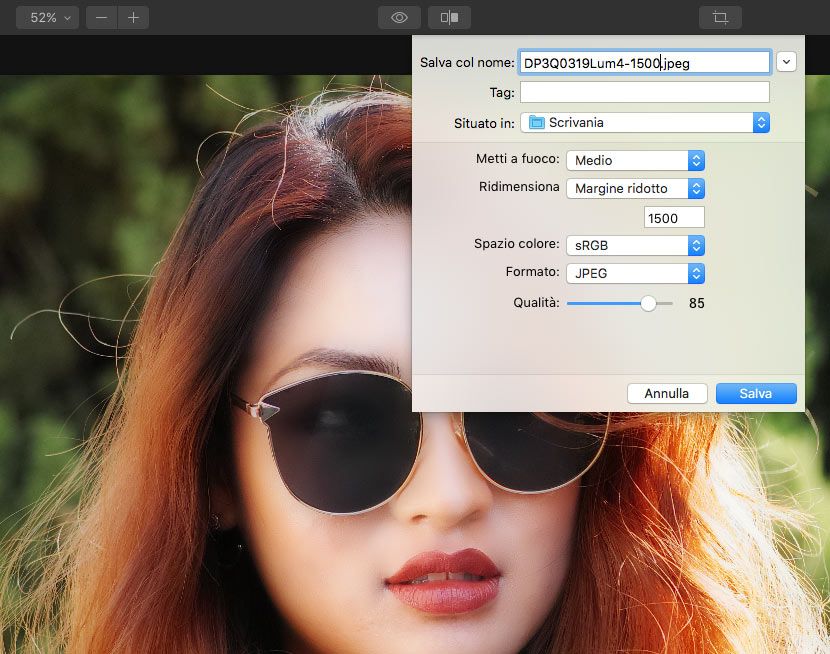Skylum ci aveva già abituati bene con le precedenti versioni di Luminar che, grazie all’intelligenza artificiale, hanno messo dei validi strumenti di correzione e postproduzione alla portata anche degli utenti meno esperti. Guarda le notevoli possibilità del nuovo Luminar AI!
Con Luminar 4 il passo è ancora maggiore. Mentre le precedenti versioni affinavano e completavano un programma che era molto simile ad Adobe Lightroom (anche come interfaccia) con in più alcuni preset, Luminar 4 taglia i ponti con il passato: nuova interfaccia, nuovo modo d’uso, l’intelligenza artificiale che domina su tutte le correzioni più tradizionali (come, per esempio, il contrasto) e nuove funzioni che trasformano l’emulo di Lightroom in un programma completo per la postproduzione con modalità d'intervento sinora esclusive di altre applicazioni.
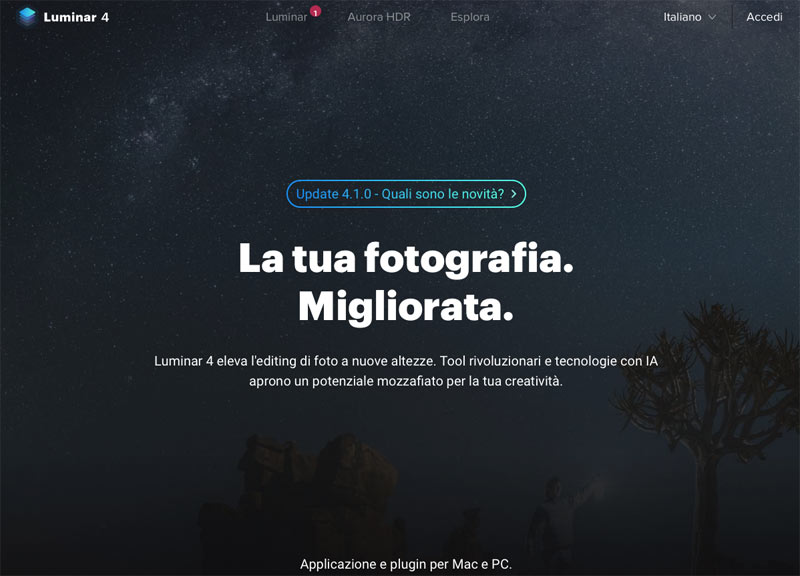
Luminar 4, infatti, comprende la possibilità di migliorare i ritratti come Portrait Pro e di sostituire i cieli e l’atmosfera delle foto come Landscape Pro. Il tutto con una incredibile semplicità d’uso, fin troppa se vogliamo visto che sono pochi gli strumenti per migliorare i risultati in manuale, ma rientra nella filosofia di Luminar e nella sua unicità.
Mi ero gradatamente abituato all’interfaccia di Luminar 2018 e 3, ma Luminar 4 ha fatto dei cambiamenti radicali che al momento non mi soddisfano in pieno: posso apprezzare gli “ambienti di lavoro” già predisposti per il ritratto o la creatività, quindi solo con le funzioni più pertinenti, ma l’ambiente PRO dovrebbe avere tutte le funzioni ed i filtri come in passato. Se è “professionale” non può costringermi a passare attraverso gli ambienti “amatoriali” (o “dedicati” se preferite) per trovare le funzioni che mi servono. Ben vengano i nuovi ambienti di lavoro, ma un ambiente completo e professionale come in passato doveva continuare ad esserci.
Come prima, Luminar 4 ha una sua libreria dove vengono raccolte tutte le foto in modo semplice e automatico. E’ stata aggiunta anche la funzione “Crea album” che rende più facile organizzare le foto.
Dalla libreria si seleziona la foto su cui si vuole lavorare e, con un doppio click, ci si ritrova nella sezione “Modifica”. E’ qui che si svolge tutta la postproduzione.
La sezione “Modifica” di Luminar 4 ora è ora divisa in 6 sottomenu: Livelli, Canvas (termine di vecchia memoria che ricordo sui primi Painter, significa “Tela” e raggruppa i principali comandi per la geometria della foto), Essenziali (per le correzioni basilari di luce e colore anche grazie all’ottima AI che, per le foto ben scattate in partenza, è più che sufficiente), Creativo (termine un po’ generico, ma è qui che si nasconde la sostituzione dei cieli), Ritratto (ottimo per correggere e migliorare i ritratti) e Professionale (meno “pro” di come si era abituati in precedenza).
Una comoda funzione per i meno esperti, già presente nelle precedenti versioni, è quella degli “Aspetti” o “Preset”, una sorta di filtri predefiniti per ottenere diverse interpretazioni della foto. Un po’ sullo stile di Instagram, ma possono essere utili per tutti e si possono personalizzare, c’è poco da fare gli schizzinosi.
Luminar aveva introdotto l’intelligenza artificiale AI sin dagli esordi, ma il comando iniziale “AI Accent” è stato affiancato su Luminar 4 da un efficiente “AI Sky Enhancer” e “AI Structure” che corrisponde al comando “Chiarezza” di Photoshop e Lightroom, ma con una grande differenza: grazie all'AI, anziché essere applicata in maniera identica su tutta la foto, viene applicata in quantità diverse e solo sulle parti che ne hanno bisogno. Intervenendo con questi tre comandi, personalizzabili con maschere, pennelli e gradienti, di solito la foto è già pronta per l’uso.
Luminar 4, con i tre comandi di AI, ha anche tirato fuori bene il cielo originale senza mostrare gli aloni delle maschere. La foto usata per l’esempio aveva già un cielo drammatico di suo (anche se troppo chiaro) e mi fermerei qui, ma ho voluto verificare cosa accadeva volendo usare la “Sostituzione cielo AI”. Il riconoscimento dell’area del cielo è, in linea di massima, ottima, ma ci sono alcune situazioni in cui anche l’AI si confonde. Nella schermata che segue ho usato apposta un tramonto (di certo non adatto alla foto) per mettere in evidenza come il cielo si sia sovrapposto alle colonne che circondano la fontana.
Inoltre, attenzione: controllate sempre le foto al 100%. Oltre a sovrapposizioni indesiderate, potrebbe capitare che il cielo di Luminar abbia una risoluzione inferiore a quella della vostra foto (in questo caso, la mia foto era stata scattata con la Sigma fp, quindi nessuna risoluzione straordinaria: solo 24Mpx). La cosa migliore, visto che si può, è di utilizzare dei propri cieli di risoluzione adeguata e, soprattutto, non in comune con gli altri utenti (non è piacevole notare sui Social che le foto più disparate, scattate da autori diversi in luoghi diversi, hanno sempre lo stesso cielo!).
La sovrapposizione del cielo sulle parti indesiderate della foto è un problema facilmente risolvibile con un po’ di pazienza: si può editare la maschera e cancellare le zone indesiderate o aggiungerne altre. Nella schermata d’esempio ho cancellato in maniera vistosa il cielo sulla colonna ed intorno per evidenziare questa possibilità.
Un effetto davvero bello e potente del quale è bene non abusare perché, insieme ai raggi solari, ormai è omnipresente sui Social e le nostre “foto uniche” rischiano di diventare identiche a quelle di tutti gli altri.
Incredibilmente scarna la sezione “Pro” di Luminar 4 ed è triste per chi era abituato al “profilo professionale” delle precedenti versioni. Mi auguro che la facciano tornare come era una volta in uno dei prossimi aggiornamenti: ricca, completa e davvero adatta agli utenti più smaliziati.
La foto originale prima di intervenire con la funzione "Ritratto". Molto "cattiva", in questo caso, la nitidezza del Foveon della Sigma dp3 Quattro.
Ritratti
Altro pannello comodissimo di Luminar 4 è quello dedicato ai ritratti. Gli interventi che è possibile fare in pochi secondi sono incredibili e, soprattutto, si fanno con facilità e risultano molto naturali. L’unico limite è quello dei visi non riconoscibili dall’AI, ma la maggior parte delle volte non ci sono problemi. Se il viso viene riconosciuto, oltre a poter intervenire sulla pelle (necessità prioritaria per la maggior parte dei fotografi), si può intervenire sulla sua luminosità in maniera separata dallo sfondo, sulla geometria del viso e sulle labbra. Non è poco e, per avere maggiori controlli, si deve arrivare ad un programma specializzato come “Portrait Pro” che fa solo questo, ma Luminar 4 è un generico programma di fotoritocco che, per soli 89,00 Euro, offre un numero incredibile di possibilità.
Il risultato finale con pochi click. Ovviamente si può ottenere di meglio utilizzando tutte le funzioni ed i preset a disposizione.
Conclusioni
Luminar 4 è un programma incredibilmente comodo, versatile ed efficiente che utilizza l’intelligenza artificiale in modo eccellente. E’ utile sia al dilettante che al professionista esperto proprio per il flusso di lavoro semplice e veloce. Per chi usa normalmente Photoshop, è molto pratico l’apposito plug-in che permette di passare da un programma all’altro senza dover interrompere il flusso di lavoro. Non ho rinunciato al solito Photoshop, ma devo dire che mi trovo ad utilizzare sempre più Luminar il cui prezzo di 89,00 Euro è “per sempre” compresi numerosi aggiornamenti. Peccato che, con questa versione, sia stato eliminato del tutto il supporto ai file X3F del Foveon.
Per chi è abituato a Photoshop alcune funzioni sono un po’ nascoste, ma sono semplicemente in un altro posto. Per esempio, per ridurre le dimensioni della foto e salvarla per il web, si deve andare sotto “Esporta”. Si deve avere un po’ di pazienza all’inizio e prendere confidenza con il programma. Sul sito ci sono ampi tutorial a disposizione.
Un fattore assolutamente da non sottovalutare a favore di Luminar (anche la precedente versione) è che apre i RAW di qualsiasi fotocamera anche appena uscita: coi programmi della Adobe questo non è possibile ed occorre aggiornare all'ultima versione, ovviamente a pagamento, salvo essere fortunati che rientri in un aggiornamento gratuito di Adobe Camera Raw, ma senz'altro non vi sarò possibile farlo se avete una versione anche solo di un paio di anni fa. Gli unici RAW che Luminar 4 non apre affatto, sono gli X3F del Foveon, ma per il resto rasenta il miracoloso.
Due motivi per preferire Luminar a Lightroom:
- Tante correzioni alla portata di tutti in maniera molto intuitiva grazie all'intelligenza artificiale.
- Luminar ha i livelli come Photoshop, cosa che, stranamente, non troviamo su Lightroom.
Due motivi per preferire Lightroom a Luminar:
- Organizzazione del lavoro, catalogazione e raggruppamenti delle foto.
- Strumenti più precisi per chi è in grado di lavorare manualmente. Luminar 4 è stato troppo semplificato per gli utenti inesperti. La semplificazione sarebbe stata benvenuta se, sotto al pannello "PRO" ci fossero stati tutti gli strumenti come prima.
Luminar 4 si può provare per 30 giorni scaricando una demo del tutto funzionale dal sito della Skylum e poi decidere per l’acquisto (Nota del 22.01.2021: la demo di Luminar 4 non è più disponibile). Nel caso vi piaccia, potete risparmiare 10,00 Euro inserendo il codice sconto di Nadir (basta scrivere “NADIR” - tutto maiuscolo e senza virgolette - al momento dell’acquisto). Ci sono varie offerte a tempo limitato che cambiano in continuazione per cui è sempre meglio controllare sul sito.
Rino Giardiello © 02/2020
Riproduzione Riservata
E' arrivato l'avveniristico Luminar AI!
Guarda sul sito della Skylum i video che illustrano le notevoli possibilità di Luminar AI. Foto impeccabili, paesaggi fantastici e ritratti perfetti. Se ti piace e lo vuoi acquistare, puoi usufruire di uno sconto di 10,00 Euro con il codice riservato ai lettori di Nadir (scrivi NADIR al momento dell'acquisto).
Articoli correlati
Test Luminar 2018 e Luminar 3
Test Portrait Pro
Test Landscape Pro